

Ustawienia nośnika w ramach profilu nośnika można zmienić w oprogramowaniu RIP.
Ustawienia nośnika można zmienić tylko podczas tworzenia nowego profilu nośnika lub edycji istniejącego. Zaleca się używanie profilów nośników Colorado M-series i niezmienianie ustawień nośników. Edycją profili nośników i dostosowywaniem ustawień nośników powinni zajmować się tylko zaawansowani użytkownicy lub specjaliści ds. zastosowań.
Zmiana ustawień nośników może uszkodzić drukarkę, co może spowodować utratę gwarancji na urządzenie.
Skutkiem zmiany ustawień nośników może być niska jakość wydruku.
W tym podręczniku przedstawiono podstawowe informacje na temat tworzenia i zmiany profili nośników. Profilowanie jest zadaniem dla specjalistów, które wymaga dodatkowych informacji i narzędzi nieopisanych w tym podręczniku. Jeśli chcesz utworzyć lub zmienić profile nośników, skontaktuj się z lokalnym serwisem.
Lokalizacja ustawień nośnika różni się w zależności od używanego oprogramowania RIP. Aby uzyskać więcej informacji, patrz — Zarządzanie profilami nośników w oprogramowaniu ONYX, Zarządzanie profilami nośników w oprogramowaniu Caldera.
|
[Media setting ] |
Opis |
|---|---|
|
[Automatic advance correction] |
Powoduje drukowanie na nośnikach żółtych, czarnych lub białych znaczników, których drukarka używa jako wskazówek do optymalizacji precyzji przesuwania nośnika.
Domyślnie użyj opcji [Normal] . W przypadku typowych gładkich, białych, nieprzezroczystych i nieodbijających światła typów nośników lub wtedy, gdy Twoje zastosowania wymagają znaczników, które nie są widoczne gołym okiem. Użyj opcji [Enhanced] w przypadku nośników teksturowanych i odblaskowych. Użyj opcji [Robust] w przypadku nośników bardzo teksturowanych i z wzorami. Wybierz opcję [Use white markers] w przypadku nośników w pełni przezroczystych, ciemnych lub z lustrzanym odbiciem. To ustawienie można połączyć z innymi ustawieniami znaczników. Na białych nośnikach drukarka wykrywa czarne znaczniki lepiej niż żółte. Zwróć uwagę, że czarne znaczniki, w przeciwieństwie do żółtych, są widoczne gołym okiem. Zależnie od zastosowania konieczne może się okazać odcięcie czarnych znaczników od wydruku. Jeśli drukarka nie będzie mogła odczytać znaczników ze względu na użyty typ nośnika, na panelu operacyjnym wyświetli się odpowiedni komunikat. Wybierz opcję [None] , jeśli nie można odczytać żółtych, czarnych ani białych znaczników. Patrz Rozwiązywanie konkretnych problemów z jakością. Stosowanie znaczników wpływa na szerokość wydruku: [None] nie dodaje szerokości, ale wykorzystuje domyślny margines 5,3 mm (0,21 cala), [Normal] margines 8,9 mm (0,35 cala), [Enhanced] margines 17,5 mm (0,69 cala), [Robust] margines 22,7 mm (0,9 cala).
|
|
[Vacuum power] |
Regulacja zasysania nośnika na płycie. Zależnie od kategorii nośnika dla każdej z pięciu stref używane są wartości domyślne. Moc podsysu należy zmieniać tylko w razie problemów:
Lokalizacja stref A, B, C, D, E w przypadku kierunku przesuwania nośnika (1): 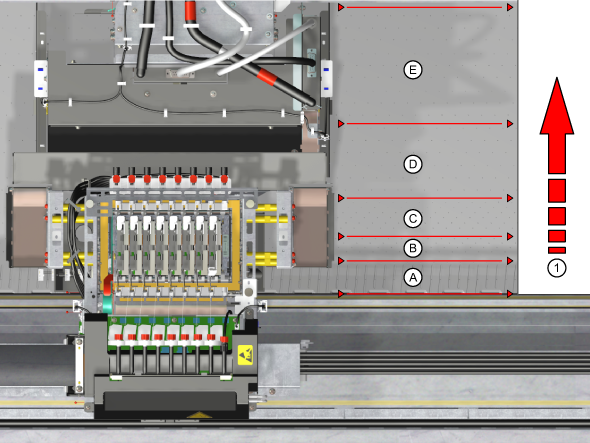
|
|
1 Granica przejścia. Dwa sąsiadujące przejścia głowicy drukującej muszą być umieszczone bez nakładania się (linie ciemne) ani luki (linie jasne). 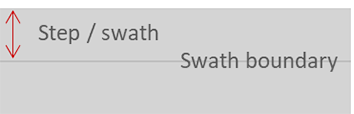
|
|
|
[Winding tension] |
Regulacja zwijania. W przypadku drukowania bez zwijania lub ze zwijaniem, ale bez pręta napinającego wybierz opcję [No tension bar] . Niektóre nośniki wymagają zwijania z prętem napinającym w celu zapewnienia płynności przesuwania się nośnika. Opcję [Tension bar] należy wybrać w przypadku elastycznego nośnika łatwo ulegającego odkształceniom, ale niezbyt sztywnego. Opcję [Locked tension bar] należy wybrać w przypadku bardzo sztywnego nośnika. W zależności od tego, jaka opcja jest tutaj wybrana, na panelu operacyjnym zostanie wyświetlone polecenie przyklejenia nośnika taśmą bądź zablokowania lub umieszczenia pręta napinającego. Pamiętaj, aby po zmianie tego ustawienia ponownie załadować rolkę nośnika do szuflady na nośniki. Tylko wtedy zmiana odniesie skutek. |
|
[Auto media advance] |
Zapobiega powstawaniu znaków od układu dociskowego, które mogą pojawiać się na wrażliwym nośniku, gdy leży on bezczynnie w pozycji załadowania lub leży na płycie drukarki przez czas dłuższy niż dwie minuty. Podczas tworzenia nowego profilu nośnika opcja [Auto media advance] jest domyślnie wyłączona. W przypadku jej włączenia nośnik jest przewijany poza punkt nacisku na początku zadania drukowania lub wraz z zażądaniem cięcia ręcznego. W zależności od położenia nośnika to ustawienie może powodować przewijanie do przodu dłuższego kawałka nośnika.
|
|
[Manual loading] |
Tego ustawienia należy użyć w przypadku drukowania na elastycznym lub zwijającym się nośniku. Jest ono wykorzystywane głównie z krawędzią górną sztywnego nośnika. Tuż przed drukowaniem będzie wykrywana szerokość w pozycji głowicy drukującej. Istnieje możliwość otwarcia pokrywy górnej i ręcznego umieszczenia nośnika we właściwej pozycji. |
|
[Suitable for printer cutter ] |
Stosowanie obcinarki drukarki. Automatyczną obcinarkę należy wyłączyć, gdy nie nadaje się do użytku z danym typem nośnika, na przykład z tkaniną, płótnem lub ciężkimi banerami. Gdy ta opcja jest wyłączona, drukarka prosi operatora o ręczne odcięcie nośnika. Pamiętaj, aby po zmianie tego ustawienia ponownie załadować rolkę nośnika do szuflady na nośniki. Tylko wtedy zmiana odniesie skutek. |
|
[Outer core diameter ] |
Wprowadź zewnętrzną średnicę rdzenia rolki nośnika w milimetrach. Na podstawie tej informacji oraz danych zebranych podczas drukowania zadań drukarka oblicza pozostałą długość nośnika. Jeśli wskazanie [Pozostała długość] jest wyświetlane jako [Nieznany] na panelu operacyjnym, kontynuuj drukowanie do czasu, aż będzie można obliczyć pozostałą długość nośnika. Pamiętaj, aby po zmianie tego ustawienia ponownie załadować rolkę nośnika do szuflady na nośniki. Tylko wtedy zmiana odniesie skutek. |
|
[Media thickness ] |
Przed pierwszym załadowaniem nośnika wprowadź jego grubość. Ta wartość reprezentuje całkowitą grubość nośnika, np. samoprzylepnego winylu, PCW wraz z podkładem. Grubość nośnika określa wysokość karetki głowic drukujących i należy ją prawidłowo ustawić, aby wykonać kalibrację karetki głowic drukujących.
|
|
[Moist sensitivity] |
Zapobiega drukowaniu na nośnikach, które są wrażliwe na wilgoć. Podczas tworzenia nowego profilu nośnika opcja [Moist sensitivity] jest domyślnie wyłączona: wartość jest ustawiana na 0. Po włączeniu drukarka zwija nośnik do przodu na początku zadania drukowania lub na żądanie cięcia ręcznego po osiągnięciu określonego limitu czasu braku aktywności: gdzie wartość [1] to najdłuższy czas (1800 s), [2] (250 s), a [3] to najkrótszy czas (120 s). Przewinięcie nośnika do przodu powoduje, że część nośnika, która znajduje się na płycie lub leży bezczynnie w pozycji załadowania, nie jest używana do drukowania. Zaleca się używanie ustawienia wrażliwości na wilgoć podczas drukowania na nośnikach opartych na papierze, które są wrażliwe i wystawione na działanie wilgoci i temperatury. W ten sposób można zapobiec drukowaniu na pofalowanym lub pomarszczonym nośniku oraz obniżeniu jakości wydruku. Nieprawidłowa wrażliwość na wilgoć może spowodować pofałdowania i pomarszczenia nośnika. Może to doprowadzić do awarii karetki i uszkodzenia urządzenia, co może spowodować utratę gwarancji.
|
|
[Print Gap] |
Opcja odstępu drukowania steruje wysokością karetki względem nośnika. Odstęp drukowania można ustawić na średni lub duży. Domyślne ustawienie to odstęp średni. Wysokiego położenia należy używać tylko podczas pracy z nowym nośnikiem, aby nie dopuścić do stykania się głowic drukujących z nośnikiem. Niektóre artefakty związane z jakością druku mogą się pojawiać, gdy karetka znajduje się zbyt daleko od powierzchni nośnika. Artefakty te można ograniczyć, wybierając opcję średniego odstępu drukowania. Jednakże mniejszy odstęp drukowania zwiększa ryzyko stykania się z nośnikiem. |
|
[ Advanced media step calibration] |
Dzięki temu ustawieniu można włączyć lub wyłączyć dodatkową kalibrację. Nośnik SAV jest bardziej wrażliwy na niektóre pasy gęstości optycznej. Dzięki kalibracji etap papieru jest zoptymalizowany dla tego pasa gęstości optycznej. To ustawienie jest automatycznie włączone dla nośnika SAV. To ustawienie można wyłączyć, aby skrócić czas kalibracji nośnika i ograniczyć zużycie nośnika. Dodatkowa kalibracja jest przeznaczona dla nośników SAV i powinna być włączona, aby zapewnić optymalną wydajność. W wyjątkowych przypadkach dla mediów z pasami gęstości optycznej włączenie tego ustawienia może zmniejszyć ograniczyć pasy gęstości optycznej. |
|
[Suitable for edge detection] |
Przy tym ustawieniu drukarka automatycznie wykrywa położenie i szerokość nośnika. Zapobiega to zanieczyszczeniu powierzchni drukowania. Drukarka nie może automatycznie wykrywać ciemnych i przezroczystych nośników. W przypadku takich nośników należy wyłączyć opcję [Suitable for edge detection] . W tym przypadku drukarka opiera się na wprowadzonej szerokości nośnika i zakłada, że nośnik jest ustawiony na środku drukarki. |
|
Ustawienie trybu drukowania |
Opis |
|---|---|
|
[Print surface temperature] |
Regulacja temperatury płyty drukarki. Zasadniczo nie ma potrzeby zmieniania tego ustawienia. Zaleca się zachowanie wartości tego ustawienia w profilu nośnika, a zmiana powinna być wprowadzana jedynie po konsultacji ze specjalistą ds. aplikacji. |
|
[Precure power] |
Regulacja intensywności utwardzania LED dla pierwszej części strefy utwardzania. Wartość domyślna to 0. Zmniejszając lub zwiększając ustawienie, można zminimalizować efekt pasów o innym stopniu połysku, w szczególności na ciemnych obszarach. Całkowite wyłączenie opcji [Precure power ] może poprawić przywieranie tuszu, ale też spowodować powstawanie pasów o różnym połysku. Gdy wybrana jest wartość -5, układ LED jest wyłączony. Należy dostosowywać wartość o 1 lub 2 naraz. Zmiana ustawień utwardzania może skutkować niewystarczającym utwardzeniem warstwy tuszu UV. Jeśli zmieniono te ustawienia, przed pierwszym kontaktem z wydrukiem należy założyć rękawiczki zatwierdzone dla drukarki Colorado M-series, aby zapobiec ewentualnemu kontaktowi z nieutwardzonym tuszem. Zmiana ustawień utwardzania może skutkować niewystarczającym utwardzeniem warstwy tuszu UV. W szczególności w połączeniu z ustawieniem [Moist protection] występuje ryzyko zanieczyszczenia drukarki. Jeśli dojdzie do zanieczyszczenia drukarki, należy wezwać lokalnego przedstawiciela serwisowego. |
|
[Throughcure/Postcure power] |
Regulacja intensywności utwardzania LED dla dalszej części strefy utwardzania. Wartość domyślna to 0. Zwiększenie wartości pomaga wyeliminować problem rozmazywania (wynikający z tarcia) lub niepełnego utwardzania tuszu. Zmniejszenie wartości pozwala zminimalizować widoczność białej mgiełki na ciemnych obszarach. Zmniejszenie wartości powoduje też ograniczenie nagrzewania nośnika. Układu LED nie można całkowicie wyłączyć. Zmiana ustawień utwardzania może skutkować niewystarczającym utwardzeniem warstwy tuszu UV. Jeśli zmieniono te ustawienia, przed pierwszym kontaktem z wydrukiem należy założyć rękawiczki zatwierdzone dla drukarki Colorado M-series, aby zapobiec ewentualnemu kontaktowi z nieutwardzonym tuszem. Zmiana ustawień utwardzania może skutkować niewystarczającym utwardzeniem warstwy tuszu UV. W szczególności w połączeniu z ustawieniem [Moist protection] występuje ryzyko zanieczyszczenia drukarki. Jeśli dojdzie do zanieczyszczenia drukarki, należy wezwać lokalnego przedstawiciela serwisowego.  Rozmazywanie
Rozmazywanie |
|
[Pincure power] |
Umożliwia regulację intensywności utwardzania przez diody w przypadku trybów druku matowego. Wartość domyślna to 0. Zwiększaj lub zmniejszaj, aby wprowadzić drobną zmianę wartości połysku, aby uzyskać odpowiednio mniej lub bardziej intensywny połysk. Zmniejsz, aby obniżyć dawkę ciepła kierowaną na wrażliwy nośnik. Zmniejsz, aby obniżyć ewentualną widoczność otworów zasysających na drukowanej powierzchni bardzo cienkich nośników. Układu LED nie można całkowicie wyłączyć. Zmiana ustawień utwardzania może skutkować niewystarczającym utwardzeniem warstwy tuszu UV. Jeśli zmieniono te ustawienia, przed pierwszym kontaktem z wydrukiem należy założyć rękawiczki zatwierdzone dla drukarki Colorado M-series, aby zapobiec ewentualnemu kontaktowi z nieutwardzonym tuszem. Zmiana ustawień utwardzania może skutkować niewystarczającym utwardzeniem warstwy tuszu UV. W szczególności w połączeniu z ustawieniem [Moist protection] występuje ryzyko zanieczyszczenia drukarki. Jeśli dojdzie do zanieczyszczenia drukarki, należy wezwać lokalnego przedstawiciela serwisowego. |
|
[Advance correction (Caldera) / Step correction (ONYX)] |
Regulacja przeciętnej wielkości kroku dla wybranego nośnika i trybu drukowania. To ustawienie należy zmienić tylko wtedy, gdy kalibracja nośnika, [Automatic advance correction] i zmniejszenie ustawień próżni nie powodują wystarczającej poprawy jakości wydruku. W przypadku stałych jasnych linii (na granicach przesuwu) zmniejsz wartość ustawienia, aby uzyskać mniejszy skok. W celu uzyskania większego skoku w przypadku stałych ciemnych linii zwiększ wartość ustawienia. Gdy obecne są zarówno jasne, jak i ciemne linie, to ustawienie nie pomoże w ich wyeliminowaniu.
|
|
[Print direction] |
Istnieją dwie opcje dla tego ustawienia:
|
|
[High Density] |
Opcja dostępna dla trybów druku matowego na nośnikach teksturowanych. Pokrycie tuszem +25% |
|
[Optimized color profiling] |
Ustawianie poziomu [Optimized color profiling] jest częścią sekwencji profilowania koloru. Gdy poziom jest ustawiony na 1, nie mają miejsca żadne korekcje koloru. W przypadku zmarszczek zwiększ wartość ustawienia [Optimized color profiling], aby w zoptymalizowany sposób zredukować limit tuszu. Doprowadzi to do zmniejszenia ryzyka powstawania zmarszczek. |
|
[Adhesion] |
Istnieją dwie opcje dla tego ustawienia:
|
|
[Flood Fill (Gloss)] |
Tylko dla FLXfinish+. Jeśli to ustawienie jest zaznaczone i nie ma warstwy błyszczącej, wydruk jest w pełni błyszczący. Jeśli to ustawienie nie jest zaznaczone i nie ma warstwy błyszczącej, wydruk jest w pełni matowy. |
|
[Flood Fill (White)] |
Tylko dla trybów druku białym tuszem. Gdy to ustawienie jest zaznaczone, drukarka generuje wypełnienie białym kolorem. Zastępuje ono dane koloru dodatkowego. |
|
[Define layers] |
Tylko dla trybów druku białym tuszem. Zdefiniuj strukturę warstw dla wydruków wielowarstwowych. |